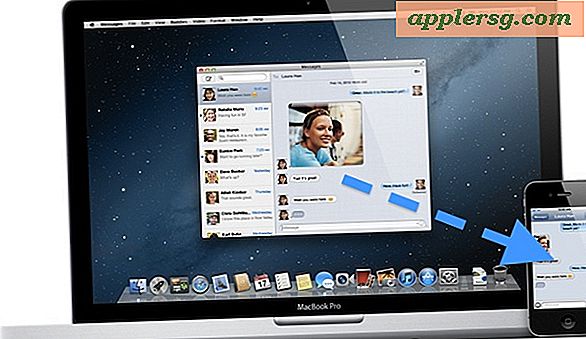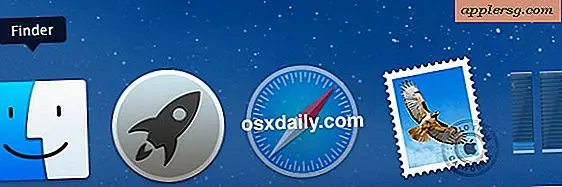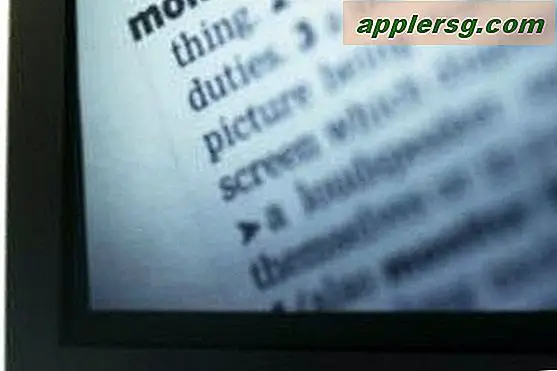Comment imprimer des cartes de siège
Articles dont vous aurez besoin
Placer les porte-cartes
Cartes de visite perforées
Fichier graphique
Fichier de modèle de carte de visite
L'ordinateur
Imprimante couleur
Plan de salle avec les noms des invités
Les cartes de siège peuvent être utilisées pour une variété d'événements, tels que des mariages, des dîners officiels, des présentations, des ateliers et des réunions du conseil d'administration. Il existe une grande variété de façons de préparer des cartes de sièges pour un tel événement, selon le degré d'élaboration que vous souhaitez que les cartes apparaissent et le montant que vous souhaitez dépenser pour celles-ci.
Les entreprises de papier spécial proposent du papier de fantaisie pour les marque-places, mais vous n'avez pas besoin de papier spécial pour créer des cartes de sièges d'aspect professionnel. Le papier de visite perforé blanc uni et une imprimante peuvent répondre à vos besoins.
Téléchargez un modèle de cartes de visite. La plupart des fournisseurs de papiers spécialisés proposent une variété de modèles gratuits auxquels vous pouvez accéder. Vous constaterez qu'il est plus facile d'utiliser un modèle commercial que de créer votre propre modèle. Pour les besoins de cet exemple, utilisez U-0113-01_P.doc d'Avery.com. Ce modèle est destiné aux cartes de visite standard perforées de 8,5 pouces sur 11 pouces avec deux colonnes et cinq rangées et utilise Microsoft Word.
Créez un modèle de document maître en choisissant « Document maître » dans le menu déroulant Afficher. Insérez n'importe quel fichier graphique qui apparaîtra sur toutes les cartes. Choisissez « Insérer » > « Image » > « À partir du fichier » et localisez le fichier graphique sur votre ordinateur. Le graphique apparaîtra au centre de l'emplacement de la carte de visite en haut à gauche.
Redimensionnez le graphique en cliquant sur l'image et en sélectionnant l'une des poignées d'angle. Faites glisser la poignée en diagonale jusqu'à ce que vous ayez la taille d'image souhaitée sur la carte. Cliquez à droite du graphique pour le désélectionner.
Choisissez "Modifier" > "Sélectionner tout", puis choisissez "Aligner à gauche" dans la barre d'outils de mise en forme. Cela alignera tous vos marque-places sur une orientation gauche.
Cliquez sur votre graphique et copiez-le en choisissant "Modifier" > "Copier". Cliquez sur chacun des neuf autres espaces de carte de visite et collez votre graphique dans le champ du modèle.
Choisissez « Affichage » > et cliquez sur « Document maître » pour désélectionner le fichier maître. Enregistrez votre fichier en tant que modèle en choisissant "Fichier"> "Enregistrer sous"> et "Modèle de document" dans la case "Format". Donnez à votre fichier un nom et un emplacement où vous pourrez le trouver.
Tapez un nom dans chacun des 10 champs de carte de visite, en utilisant votre plan de salle. Ajoutez des espaces supplémentaires entre le nom et le graphique pour centrer le nom de l'invité dans l'espace à droite du graphique.
Chargez du stock de cartes de visite dans votre imprimante et imprimez votre fichier.
Répétez les étapes 7 et 8 au besoin jusqu'à ce que tous vos invités aient un marque-place.
Séparez les cartes de visite en utilisant les perforations sur le stock.
Insérez chaque marque-place dans un porte-cartes et disposez-les en fonction de votre plan de salle.
Conseils
Les porte-cartes sont disponibles dans une variété de styles et de thèmes. Choisissez un thème qui correspond à votre événement.